大家在使用wps的过程中,通常会进行各种表格数据的统计和计算,一些小伙伴在统计数据的时候,会需要将数据统计为折线图的情况,那么我们该如何进行添加折线图呢,其实我们直接将数据编辑好之后,在工具栏中进入到全部图表的窗口中进行折线图样式的筛选即可,你可以选择自己喜欢的一种折线图样式进行添加,添加的折线图可以进行标题、数据标签以及类别等参数的设置,下方是关于如何使用WPS添加折线图的具体操作方法,如果你需要的情况下可以看看方法教程,希望对大家有所帮助。

1.首先我们需要打开表格工具,然后在页面上将自己需要编辑的数据进行输入进入。
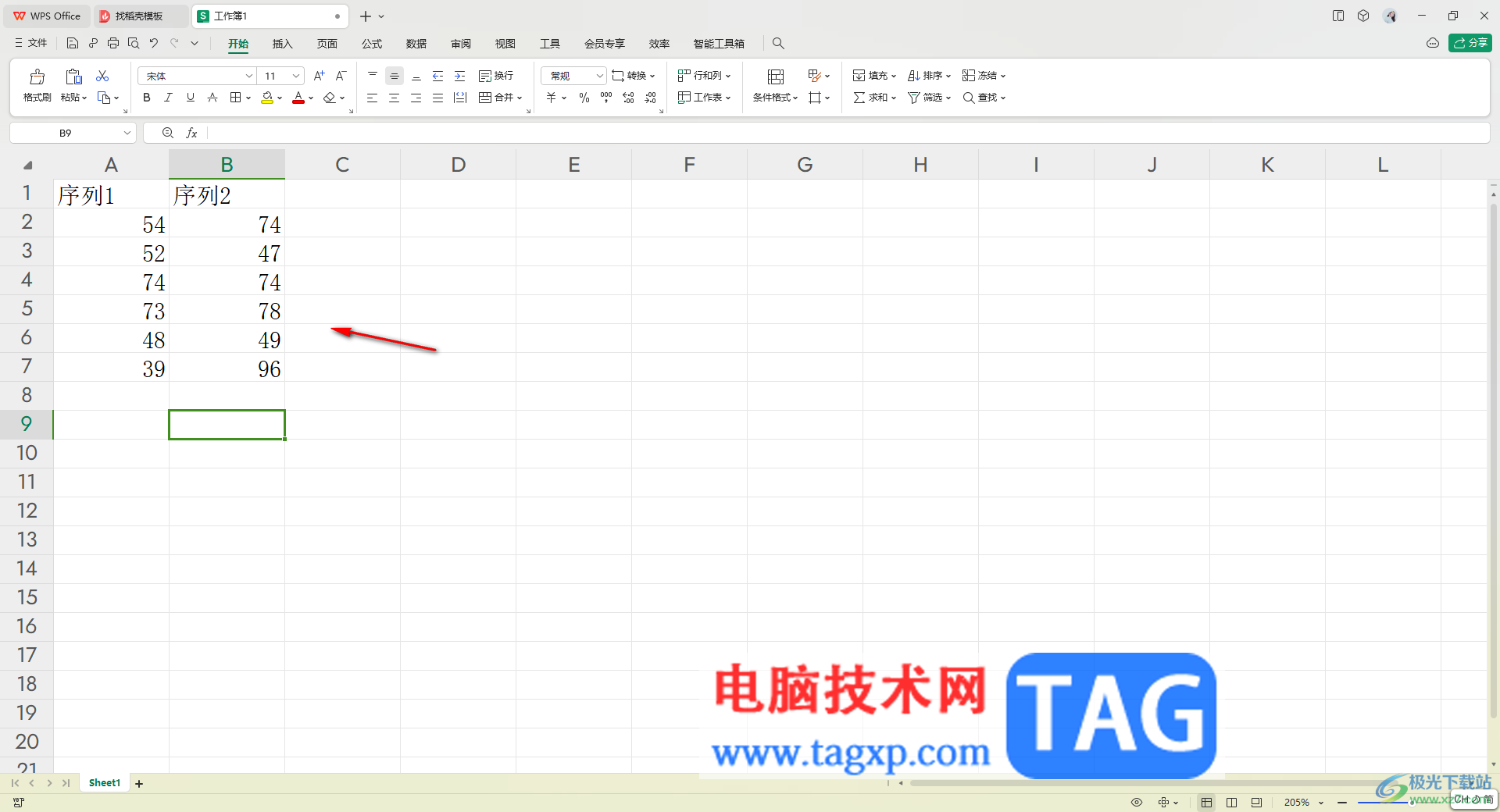
2.之后将数据单元格中选中,然后再点击【插入】选项卡,再点击工具栏中的【全部图表】选项。
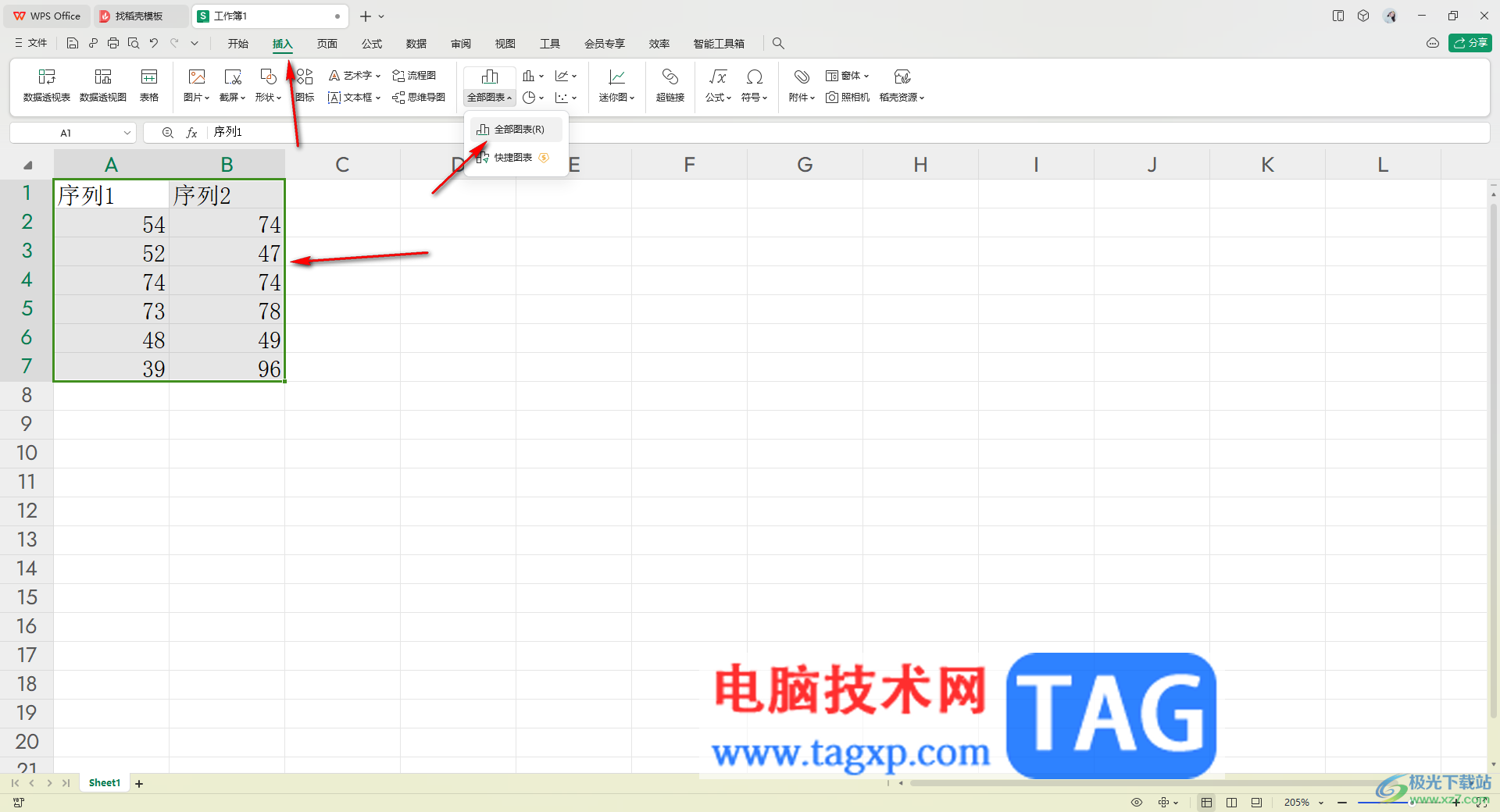
3.随后,在打开的窗口中,直接在左侧的【折线图】位置进行点击,然后在右侧的位置选择自己需要的一个折线图样式进行添加。
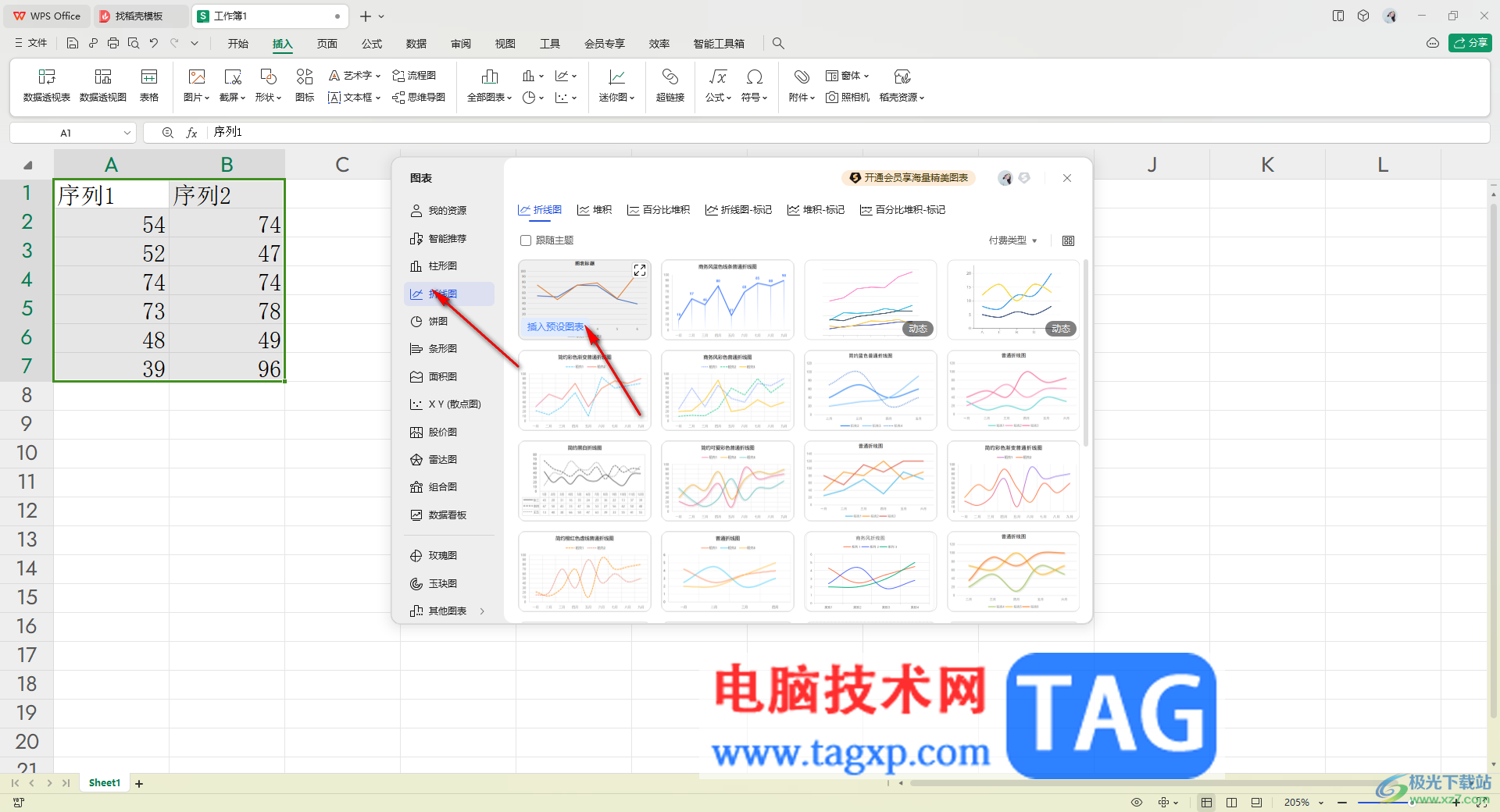
4.这时折线图就添加好了,你可以点击该折线图右上角的第一个图标,然后在打开的菜单选项中可以进行相关选项的设置,比如勾选【数据标签】,那么标签数据就会显示在图表中。

5.此外,你可以点击扩展图标,可以进行设置标签位置的设置以及可以进入到更多选项的中进行设置操作即可。
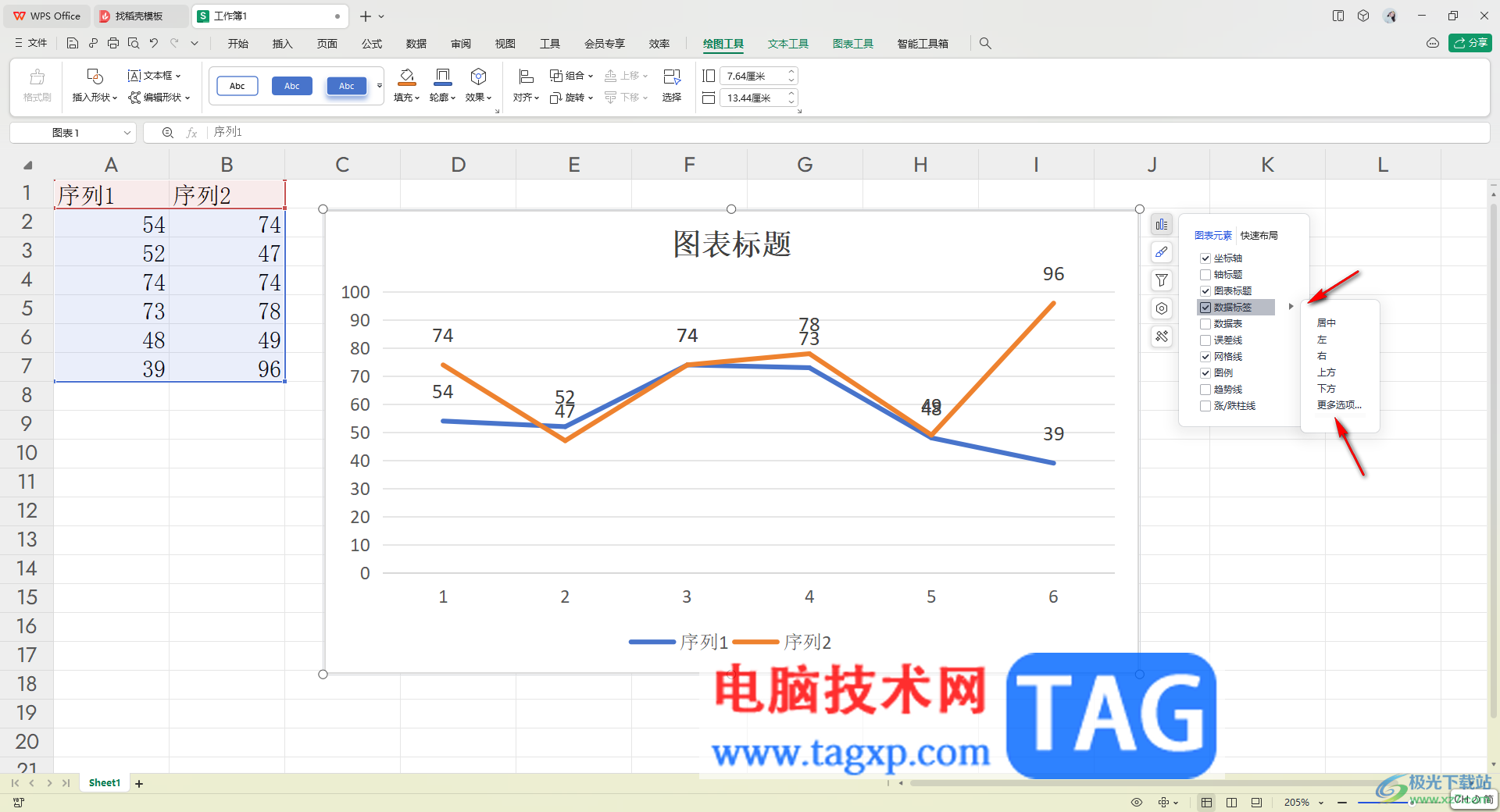
以上就是关于如何使用WPS excel添加折线图的具体操作方法,很多情况下我们都会将一些需要进行统计爹数据通过图表来展示出来,这样可以直观的查看到数据的一个走势情况以及更好的帮助自己进行分析数据,添加折线图的话可以按照以上的方法教程进行操作,感兴趣的话可以操作试试。
 海贼王人人果实幻兽种尼卡形态是什么
海贼王人人果实幻兽种尼卡形态是什么
海贼王人人果实幻兽种尼卡形态是什么,海贼王人人果实幻兽种尼......
 猛鬼宿舍黑科技道具玩法及获取
猛鬼宿舍黑科技道具玩法及获取
猛鬼宿舍黑科技道具玩法及获取,猛鬼宿舍黑科技道具都有哪些?......
 如何设置硬件监控软件:我怎么才能监控
如何设置硬件监控软件:我怎么才能监控
电脑硬件的监控一直是DIY爱好者和专业用户关注的重点。随着技......
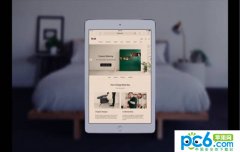 Mac怎么打开night shift Mac怎么开启夜间模式
Mac怎么打开night shift Mac怎么开启夜间模式
Night Shift功能是苹果在iOS9.3中加入的一项新的功能,它能够通过......
 咪咕视频在哪查看卡塔尔世界杯射手榜
咪咕视频在哪查看卡塔尔世界杯射手榜
很多人不知道咪咕视频在哪查看卡塔尔世界杯射手榜?今日为你们......

我们通常会在WPSPPT中制作一些自己喜欢的图形,比如平时最常用就是矩形、正方形、三角形等图形之类的,但是我们通过普通的插入图形的方法,插入的图形都是平面图展示的,有的小伙伴想要...

在WPSWord中有一个“替换”功能,使用该功能我们可以批量将文档中的指定内容快速替换为另一指定内容,比如我们可以将文档中的错别字批量替换为正确的字等等。如果我们需要在WPSWord中删除...
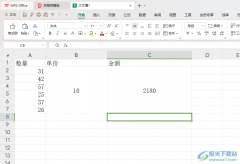
WPS这款软件是我们常常需要使用到的办公软件,在小伙伴们的电脑上一般都是有安装的,且里面提供的相关功能可以帮助大家进行友好的编辑,当我们需要处理一些公司提供的数据时,那么就可...

相信大家对WPS办公软件已经是有一定的了解了,大家在使用该软件的时候,是会进行相应的编辑修改的,比如对数据或者文档进行编辑修改,在统计数据的过程中,会常常需要进行一些日期的设...

很多小伙伴在对表格文档进行编辑时都会选择使用WPS软件,因为在WPS中,我们可以直接将表格中的数据制成各种图表,在对表格文档中的折线图进行编辑时,有的小伙伴想要在折线图中添加数据...
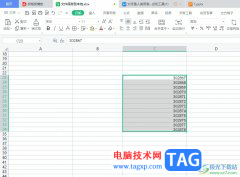
wps是一款多功能的办公软件,为用户带来了许多的便利和帮助,因为软件中强大且实用的功能,能够让用户用来完成文档、表格以及演示文稿等不同种类文件的编辑工作,因此wps软件吸引了不少...

亲们想知道WPS表格技巧之怎么巧妙将数字金额快速换成大写的操作吗?下面就是小编整理WPS将金额一键转换成大写的方法,赶紧来看看吧,希望能帮助到大家哦!...
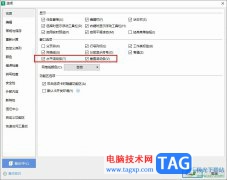
很多小伙伴在使用WPS软件对表格文档进行编辑时经常会遇到各种各样的问题,例如在表格中我们想要查看右侧或是下方的数据时,有的小伙伴可能会发现表格中的滚动条不见了,这时我们该在哪...

相信大家对WPSPPT这款软件有一定的了解了,不管我们是想要进行一些图片的设计还是编辑一些培训资料等,都会通过该软件进行操作,近期有小伙伴想要知道如何在WPSPPT中将自己插入的白底图片...

很多小伙伴之所以喜欢使用WPS软件来对文字文档进行编辑,就是因为这款软件中的功能十分的丰富,并且操作简单。在WPS中,我们可以一键更换所有文字的格式,也可以将原本的文字都填充到稿...
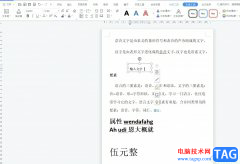
越来越多的用户会选择在wps软件中处理文件的编辑问题,软件中强大的功能满足了大部分用户的编辑需求,并且能够有效的帮助用户完成编辑工作,所以wps软件成为了大部分用户必备的一款办公...

WPSWord文档是我们最为常用且使用十分广泛的文字编辑工具,该编辑工具可以有效的帮助我们进行文档资料以及一些数据的统计操作等,不过有的小伙伴在编辑的过程中总是会出现一些操作问题...

WPS软件中,我们可以使用到的功能非常的多,且都是我们平时会经常使用到的操作功能,非常的实用,但是由于该软件中的功能非常的多,因此很多小伙伴在使用的过程中,有的功能自己不知道...

wps软件是许多用户很喜欢使用的一款办公软件,它为用户带来了许多强大且实用的功能,让用户可以轻松完成多种文件的编辑工作,以此来有效提升自己的办事效率,所以wps软件受到了不少用户...

当大家通过WPS进行编辑表格的时候,在表格工具页面的右下角的位置会显示出一个状态栏,在状态栏中提供了显示比例设置、字数统计以及页面版式以及护眼模式等小工具,有的小伙伴觉得该状...